こんにちは "osaboo" です。"@osaboo_Bot"
です。"@osaboo_Bot"
この記事では…こんな悩みを解決するお手伝いをします。
…という経緯から
Amazonアソシエイトの審査に合格するために準備することや気をつけることをご紹介します。
それではご覧ください!
\初心者でも安心! コスパ最強の洗練されたWordPressテーマ/
\\『すごいもくじLITE』が付いてくる!限定特典キャンペーン実施中!//
- 少しづつ増え続ける当サイトオリジナル特典付!-
Amazonアソシエイトについて
Amazon アソシエイト・プログラムはプログラム参加者が持っているWebコンテンツのトラフィックを収益化することを支援します。アソシエイト・プログラムに参加することでAmazonに存在する数百万点もの商品の中から商品を選択し、紹介することで紹介料を得ることを可能にします。
https://affiliate.amazon.co.jp/resource-center/
Amazonアソシエイトは、アフィリエイト広告の一種であり、WebサイトやブログなどにAmazonの商品広告を挿入することができる仕組みです。
まずは…Amazonアソシエイトの基本情報や収益化までの手順を把握しましょう。
超簡単に説明するよ。^^/

Amazonアソシエイトの基本情報
- 基本料金:無料
- 利用資格:サイト審査があり(5〜7日の審査期間)
- 支払い条件(最低支払額): 銀行振込による支払い 5000円以上 / Amazonギフト券による支払い 500円以上
- 振込及び支払い手数料:無料
- 支払い期日:翌々月末(下旬)払い
- 年齢制限:20歳以上
Amazonアソシエイトの「収益確定とライセンス取得」の流れ
「ざっくり!」Amazonアソシエイトの「収益確定とライセンス取得」の流れは、以下のようになります。
Amazonアソシエイトに登録します。

Amazonの審査に合格する(アソシエイトIDの取得)
※ アソシエイトID=トラッキングID

ブログにAmazonの広告を貼る

広告をクリックした人がAmazonで買い物をする

Amazonから紹介料(報酬)が支払われる
※ 支払い条件は前述参照

ブログに貼られたAmazonの広告からの収益を維持する
※ アソシエイトIDを維持するための条件:180日で3回以上の売り上げがあること

Amazonの審査に合格する(Product Advertising APIの取得)
※「アクセスキー・シークレットキー」の入手
PA-APIの利用を開始するにはどのようにすれば良いですか?
Amazon Product Advertising API(商品情報API)
Amazonアソシエイト・プログラムへ申し込み、一定以上の売上実績を重ねることでご利用が可能となります。(*アソシエイト・プログラムへの申し込みだけでは利用は可能とはなりません) 利用条件についてはこちらの記載をご参照ください。なお、運営規約を順守する必要があります。

ブログに貼られたAmazonの広告からの収益を維持する
※ Product Advertising APIを維持するための条件:30日に1回以上の売り上げがあること
Amazonアソシエイト審査の注意点と準備
この章では、Amazonアソシエイト審査の注意点と準備についてまとました。いきなり申請するのではなく!ある程度準備することで審査の合格率は格段に上がります。
投稿(記事)数の最低限をチェック
サイトを立ち上げて間もない状態であれば…まずは「10〜20記事」は投稿しましょう。これは、Amazonの「申請の審査プロセスについて」に記載されている条件です。
「少なくとも 10 件の投稿が必要です」って書いてあるよ。

サイトの更新度と運営者情報を確認
ほとんどの場合、クリアされてると思いますが?!念の為確認しておくと良いのでは…
ウェブサイトのコンテンツは直近のもの (一般的に 60 日以内に更新されているもの) である必要があります。ウェブサイトの運営主体があなた自身である必要があります。
Amazonアソシエイト・ウェブサイト
「ブログ・サイト」を 2ヶ月放置しちゃだめ!

Amazonアソシエイト参加条件を確認
Amazonアソシエイトに参加申請したサイトが不適切であると判断される条件は以下の通りです。
Amazon側がこのように判断した場合は、提携を却下されてしまうので事前に確認しておきましょう。
その他さまざまな禁止事項があるので、該当していないか確認しておきましょう。
プライバシーポリシーへの追記
Amazonアソシエイトには「参加表記」は必須です。
5. 乙がアソシエイトであることの表示
乙は、乙のサイト上または甲が乙によるプログラム・コンテンツの表示またはその他の使用を許可したその他の場所のどこかに、「Amazonのアソシエイトとして、[乙の名称を挿入]は適格販売により収入を得ています。」または本規約に基づき事前に許可された内容と実質的に同じ文言を目立つように明示しなければなりません。このような公表および適用法により求められる場合を除き、乙は、事前に文書により許可された場合以外に、本規約またはアソシエイト・プログラムへの乙の参加に関して公式な文書を表示しないものとします。乙は、本規約において明確に認められた場合を除き、甲との関係について不実の表明や誇張(甲が乙を支援、後援または支持しているという表明または暗示を含みます。)をせず、甲と乙またはその他のいかなる個人もしくは事業体との間の関係を表明したり暗示したりしないものとします。
Amazonアソシエイト・プログラム運営規約
プライバシーポリシーに「Amazonアソシエイトとして、収益を得ています」と、言う事を表記しないと駄目だよ。

AdSense プライバシーポリシーを改訂 ▶︎ AdSense 関連を表記
Amazonアソシエイト審査の申し込み手順
この章では、Amazonアソシエイト審査の申し込み手順をご紹介します。
STEP1アカウント情報
Amazonアソシエイト公式サイトを開きます。※ アカウントがないことを前提にしています。
以下の画面が表示されます。
中央部の『登録』をクリックして次へ進みます。
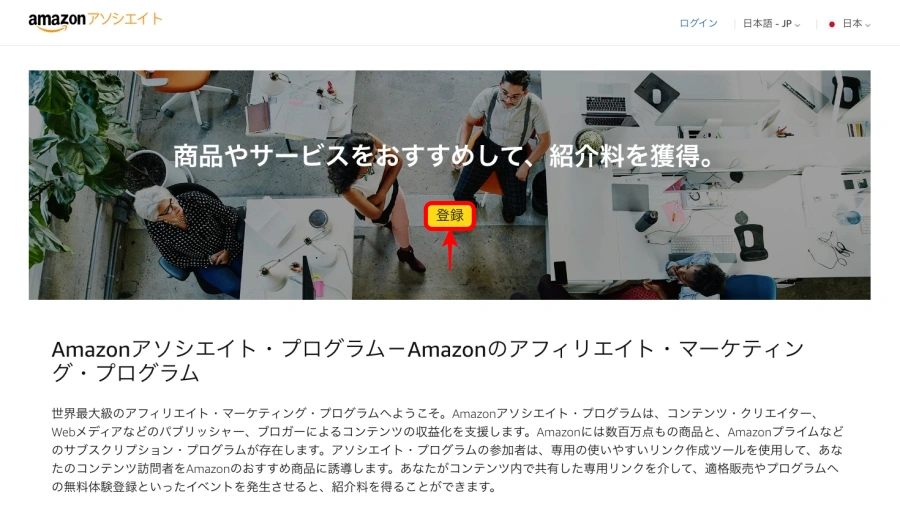

「アカウントを作成」の画面が表示されます。
アカウントの作成項目(赤枠部)を入力して、『Amazonアカウントを作成する』をクリックします。
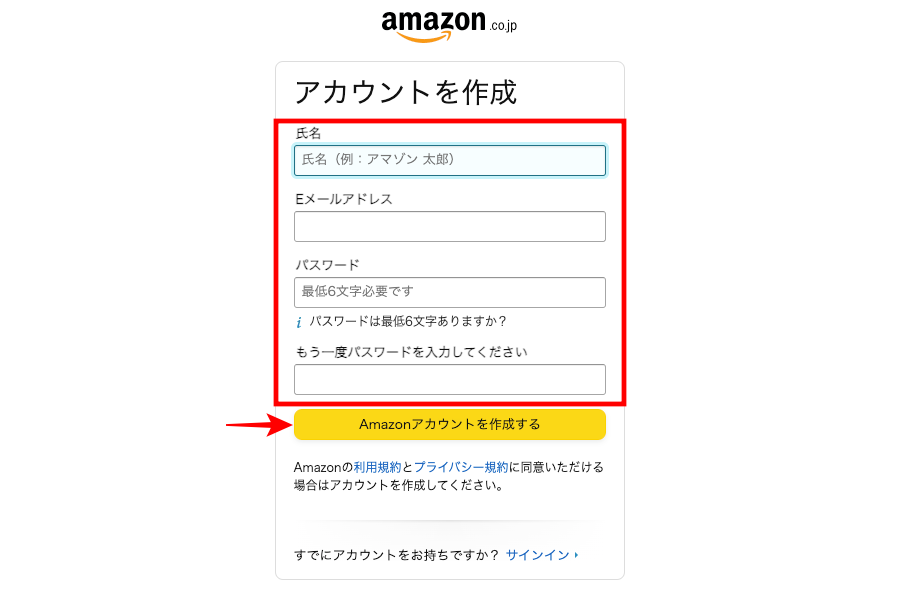

「アカウント情報」の画面が表示されます。
アカウント情報(赤枠部)を入力します。
※ 赤枠部をクリックすると入力フォームが表示されます。
アカウント情報と各項目にチェックを入れたら、『次へ』をクリックします。
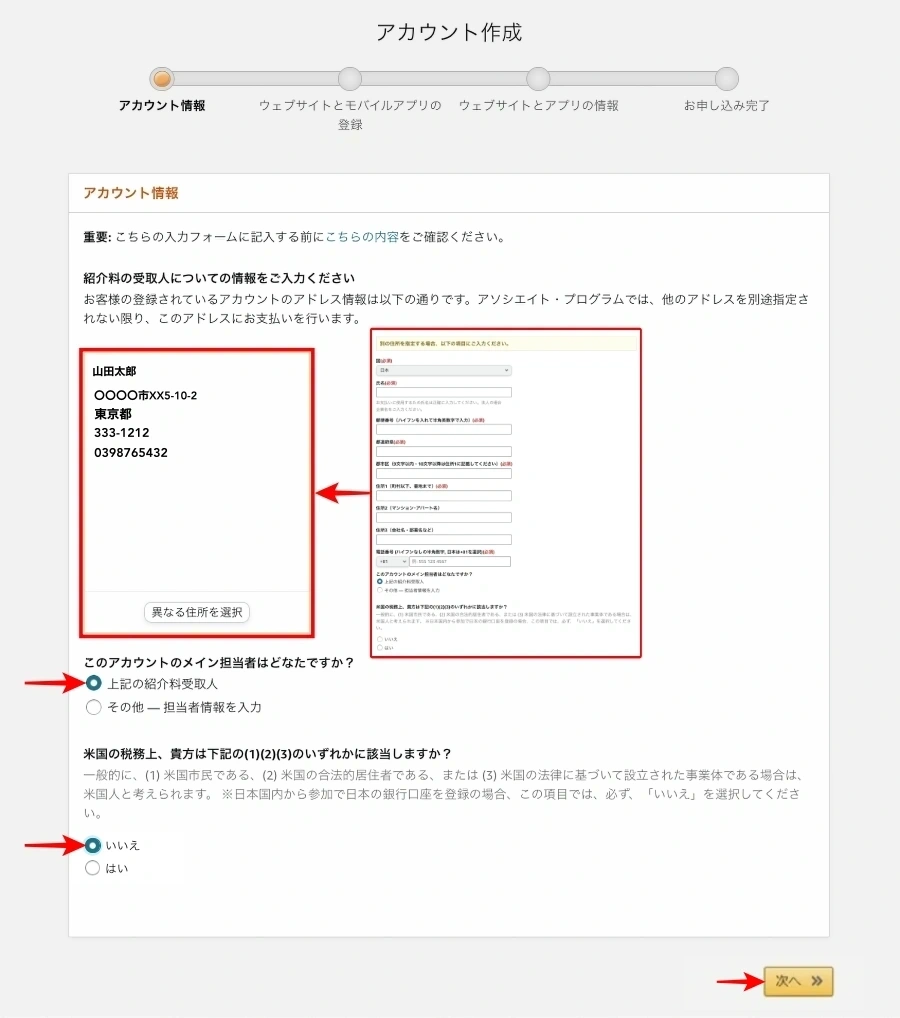
STEP2ウェブサイトとモバイルアプリの登録
「ウェブサイトとモバイルアプリ情報」の画面が表示されます。
ウェブサイト情報の入力欄(赤枠部)に 自身のサイトURLを貼り付けて『追加』をクリックします。
※ 複数ある場合は全てのサイトURLを貼り付けます。
ウェブサイトとモバイルアプリ情報の入力・追加が終了したら、『次へ』をクリックします。
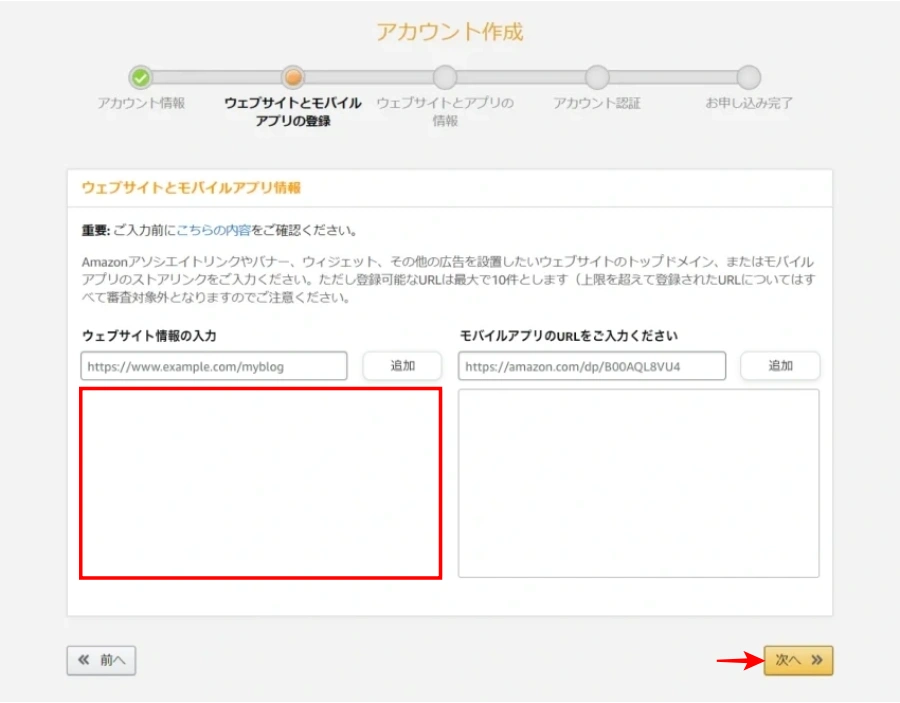
STEP3ウェブサイトとアプリの情報
「ウェブサイトとアプリの情報入力」の画面が表示されます。
(必須)項目を入力します。
(必須)項目の「入力・選択・チェック」をします。
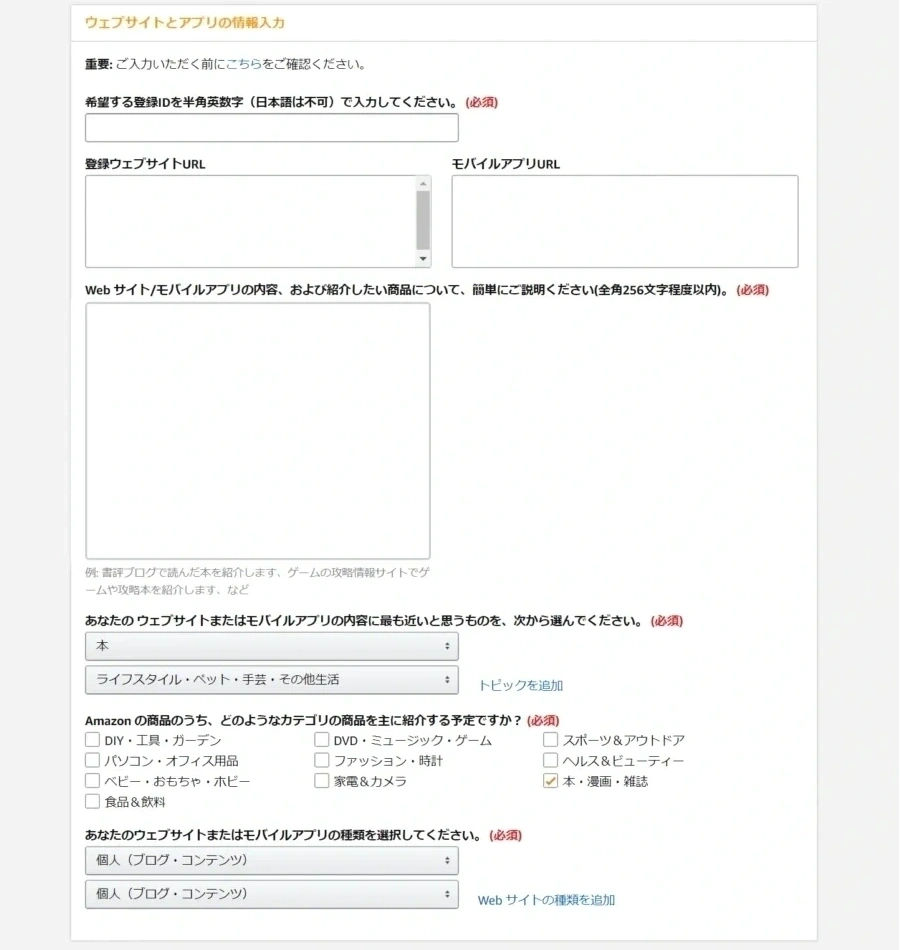
補足 Webサイト/モバイルアプリの内容、および紹介したい商品について、簡単にご説明ください。
(全角256文字程度以内)
…256文字、そこまで長くなくてもサイトの内容が伝われば審査には通ります。
このぐらいでも合格できます!
「アフィリエイト・マーケティング・SEO」等のブログ関連書籍の書評。
「ブログ関連の読んだ本を紹介」
「PC周辺機器のレビューを紹介」
「便利・人気 のある雑貨のレビューを紹介」
(89文字)
当サイトで実際に申請した時のものだよ!但し、もう少し肉付けした方がいいかも…
参考まで…

STEP4トラフィックと収益化
「トラフィックと収益化」の画面が表示されます。
(必須)項目を入力します。※ サイトに合ったものを選択します。
(必須)項目の「入力・選択・チェック」が終了したら、『次へ』をクリックします。
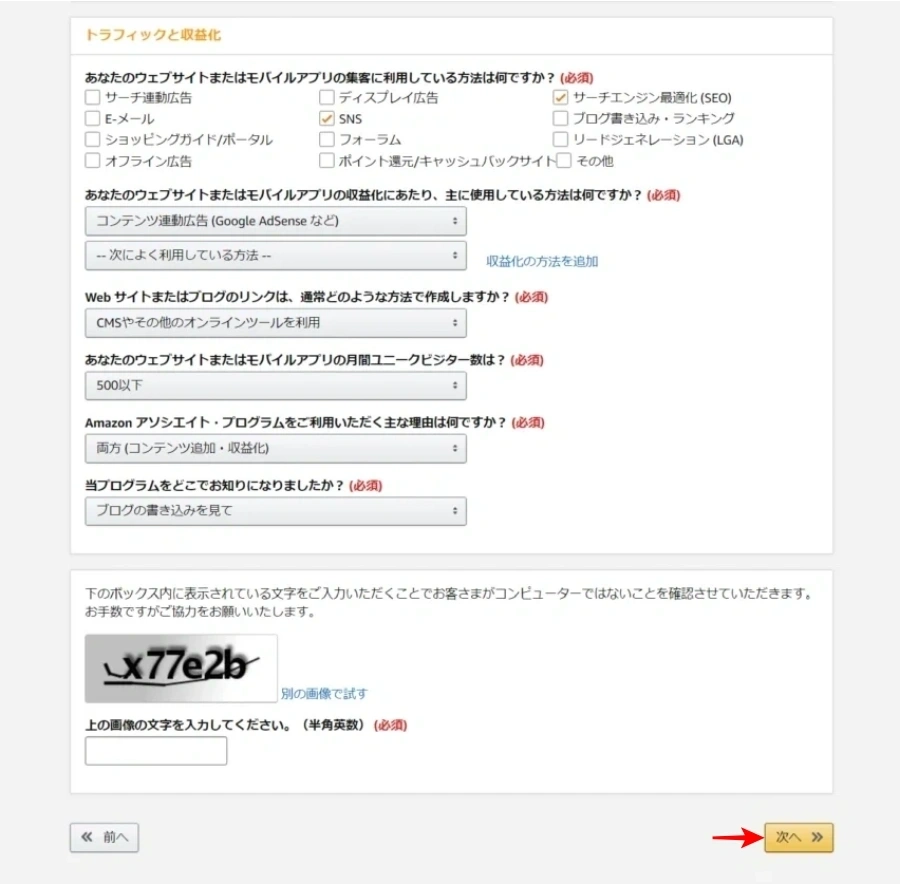
※ このページでは、セキュリティーテストを最後に行います。
STEP5アカウント認証
「アカウント認証」の画面が表示されます。


電話認証が正常に終了すると以下のように表示が切り替わります。
- 「アカウント認証」が正常に完了している。
- 契約条件にチェックが入っている
上記2項を確認して『完了』をクリックします。
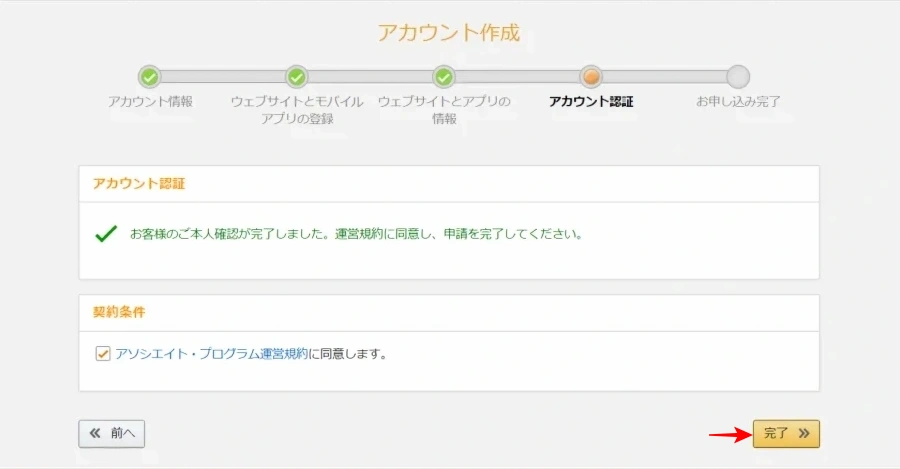

アカウント認証が完了すると『アソシエイトID』が表示されます。※ 重要なので控えておきましょう。
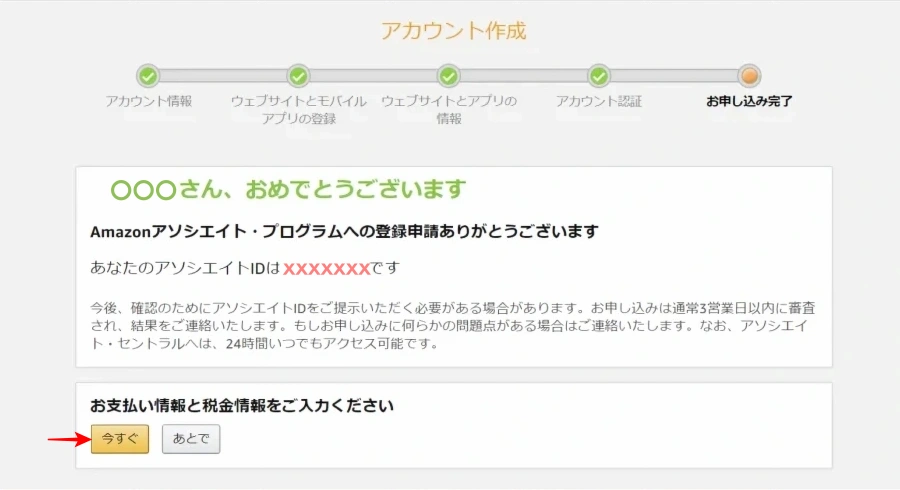
STEP6お支払い情報と税金情報
※ STEP5(1つ前の画像の最下部)
「お支払い情報と税金情報をご入力ください」の『今すぐ』をクリックすると以下の画面が表示されます。
(必須)項目を入力します。
チェックと(必須)項目の「入力・選択」が終了したら、『保存する』をクリックします。
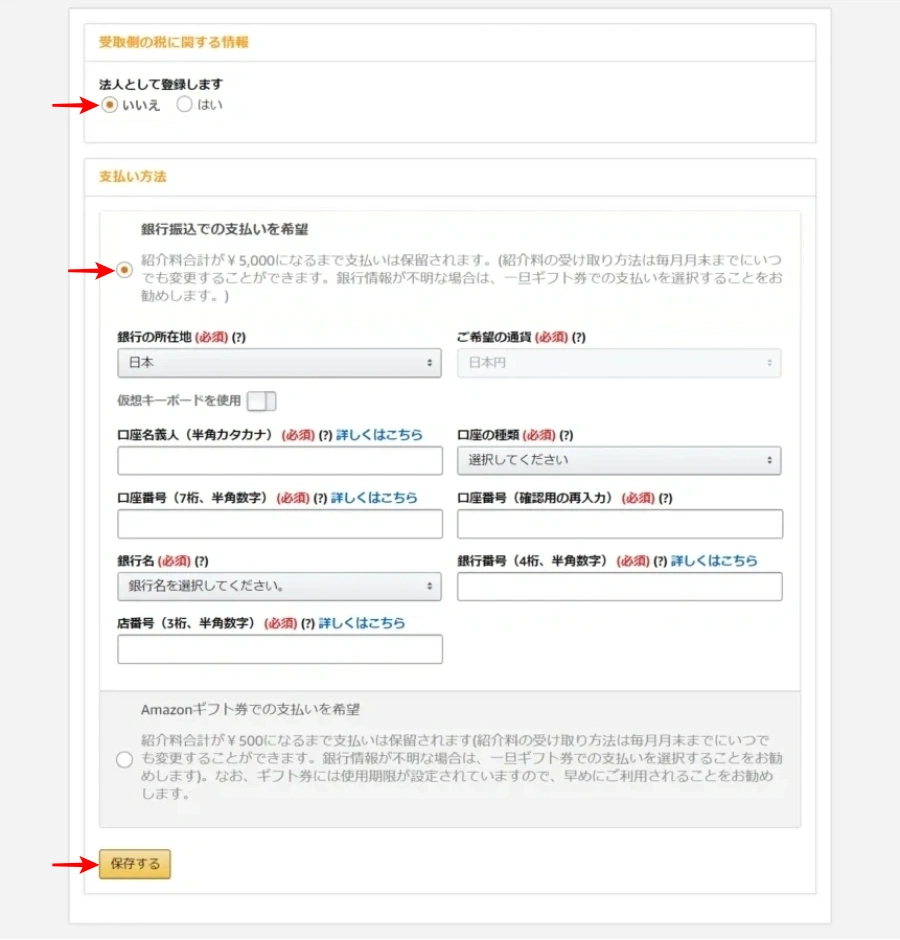

amazonアソシエイトのホーム画面が表示され「紹介料の推移」「今月のレポート」が表示されれば「お支払い情報と税金情報」の登録は完了です。
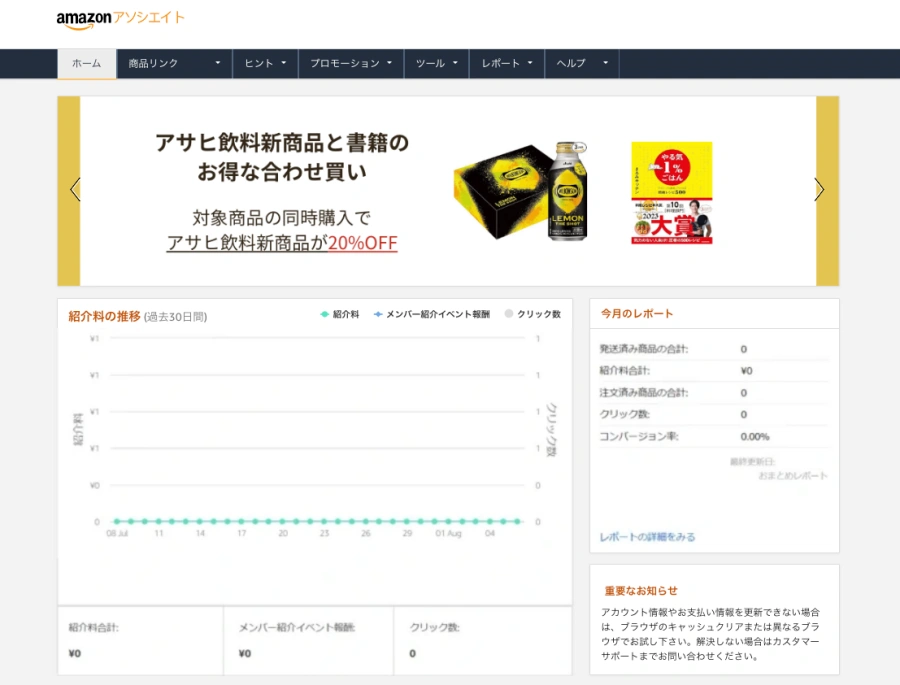
「Amazonアソシエイト審査の申し込み手順」は 以上です。
Amazonアソシエイト審査に有利に働くこと3つ
この章では、Amazonアソシエイト審査に有利に働くであろうことを3つご紹介します。
いずれも、Amazon審査時に「好印象をアピールする」目的ですね。
- Amazonプライムに加入する
- Amazonで商品を購入する
- Googleアドセンス広告を非表示にする
Amazonプライムに加入する
Amazonアソシエイトに合格した多くの人が、Amazonプライムに加入していると考えられます。30日間の無料体験ができるので是非、試してみましょう。Amazonにユーザー登録することで、身元確認が容易になり 信頼性が上がると考えられます。
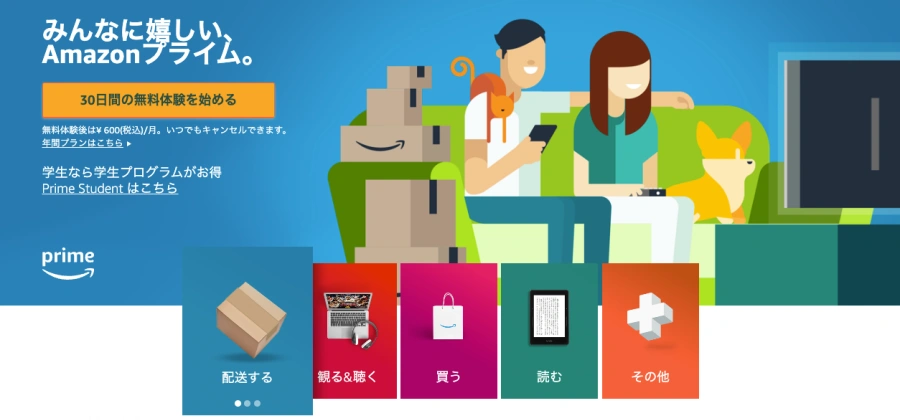
Amazonプライムの初回登録者は必ず30日間の無料体験が付与されるため、料金の支払いが始まる前にすべてのサービスを実際に利用できます。
無料体験期間の途中で解約することも可能なので、手軽に試すことができるというのも大きなメリットです。登録後30日を経過すると、自動的に有料会員に切り替わり、会費が発生する仕組みとなっています。
Amazonプライム会員になると!以下のような無料特典がたくさんあります。「おすすめ!」
「筆者もプライム会員です。^^)」
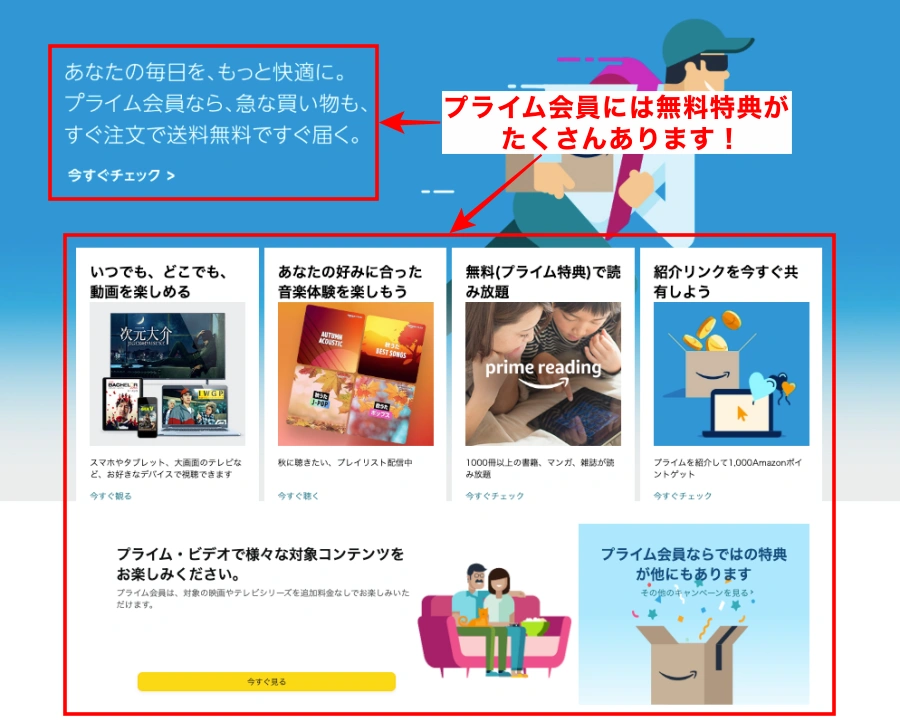
Amazonで商品を購入する
Amazonアソシエイトに合格した多くの人が、Amazonプライムのアカウントで商品を購入していると考えられます。
Amazon側で 貴方の「身元確認・購入実績・支払い状況」等が把握しやすくなります。つまり、審査時間が短縮される または、貴方の信頼性が上がると考えられます。
…と言うことで!
Amazonアソシエイト審査に申し込んだら、Amazonプライムのアカウントで商品を購入しましょう。
アフィリエイト初心者向け【収益化する為のお役立ち”Book”集めてみた!24冊】
Amazonアソシエイト商品リンクの貼り方 については後述します。
Googleアドセンス広告を非表示にする
Amazonアソシエイトの審査中は「Googleアドセンス広告やその他ASPの広告」は控えた方が良い印象を与えるようです。
あまり目移りするような広告の設置は審査に悪影響を与えます。注意しましょう。
Amazonアソシエイト審査に有利に働くこと3つは 以上です。
Amazonアソシエイト商品リンクの貼り方(3種類の基本形)
この章では、Amazonアソシエイト商品リンクの貼り方(3種類の基本形)をご紹介します。
注意 Amazonアソシエイト審査を通過して「トラッキングID」の入手後に可能となる手順です。
アソシエイトツールバーの設定
amazonアソシエイト(ホーム)を開きます。
以下の「Amazonアソシエイト管理画面」が表示されます。
Amazonアソシエイト管理画面右上のメールアドレスメールアドレスをクリックして、ドロップダウンメニューから『アカウント管理』を開きます。
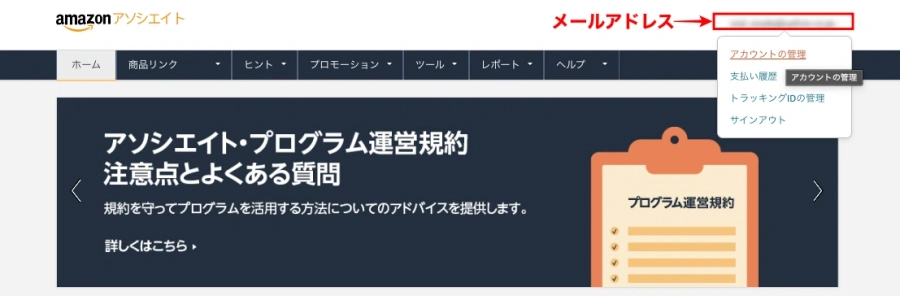

以下の「アカウントの管理」画面が表示されます。
『アソシエイトツールバーの設定』をクリックします。
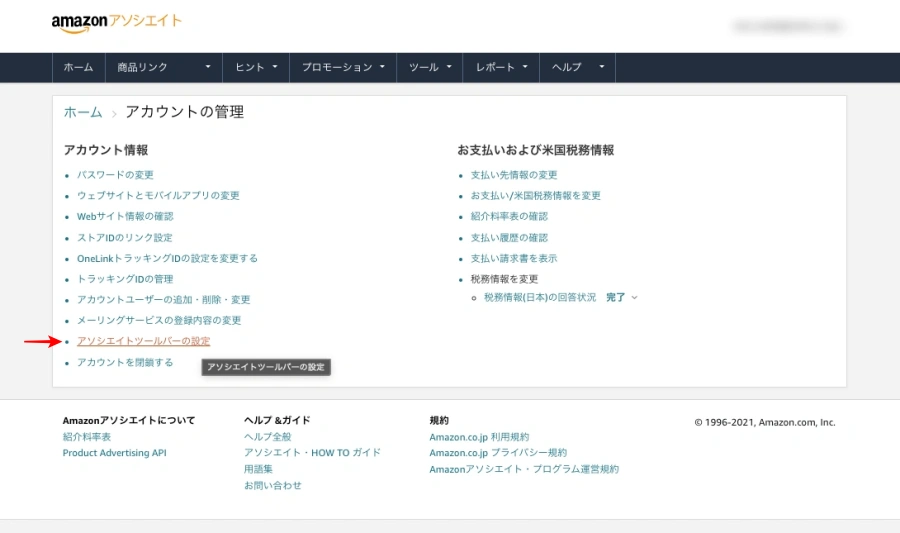

以下の「アソシエイトツールバーの設定」画面が表示されます。
- ツールバー表示:オン
- リンク取得
- シェア
3ヶ所を『ON』にします。(全て表示させる設定です)
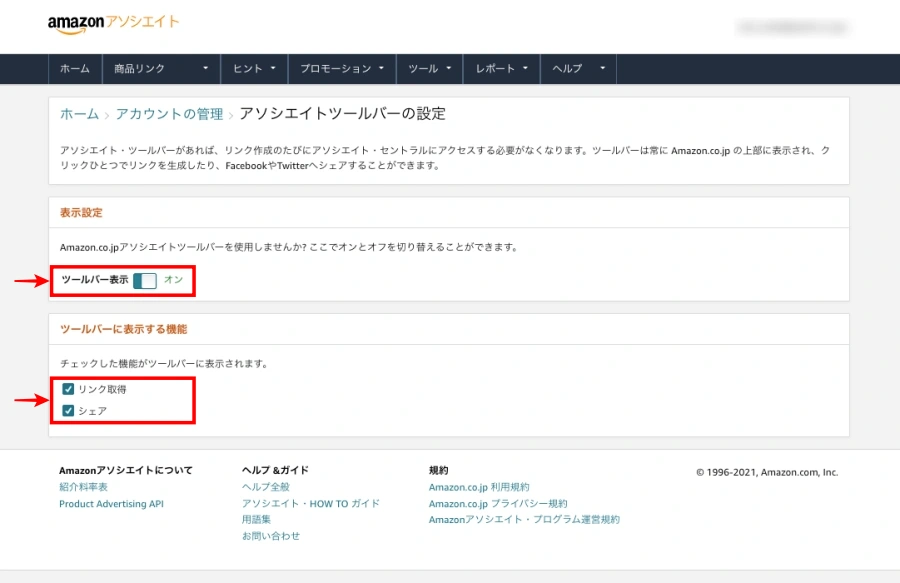
商品リンクの作成(3種類)
Amazon公式ページを開きます。
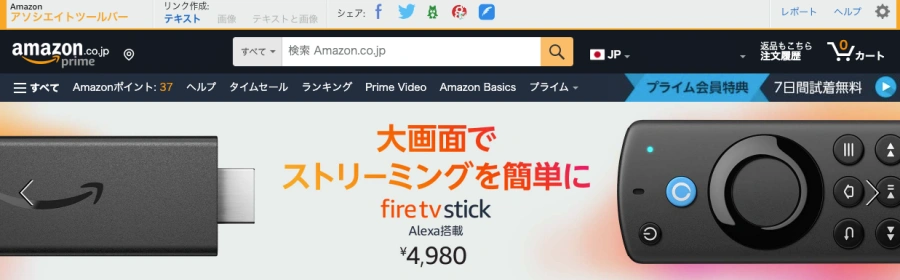

Amazon公式ページから紹介する商品ページを開きます。
アソシエイトツールバーにある『テキスト・画像・テキストと画像』の3種類からリンクを作成することができます。
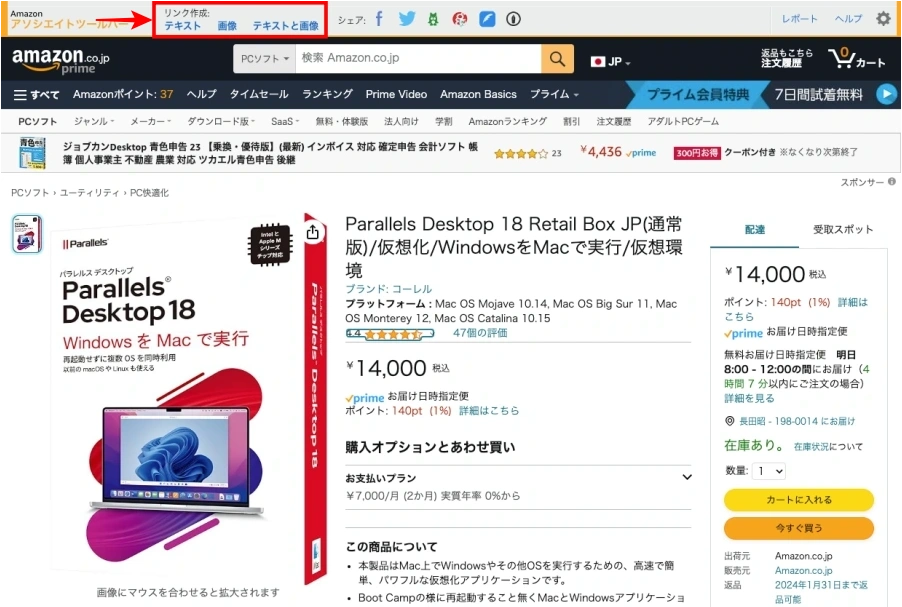
リンク作成:テキスト
『リンク作成:テキスト』をクリックして リンクを生成します。
→ 任意ページの「テキスト・ボタン」等にリンクを貼り付けます。
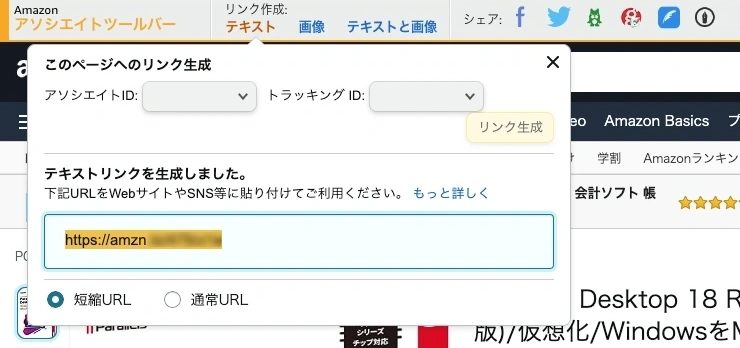
リンク作成:画像
『リンク作成:画像』をクリックして リンクを生成します。(画像の大きさが選べます)
→ 任意ページにHTMLを貼り付けます。
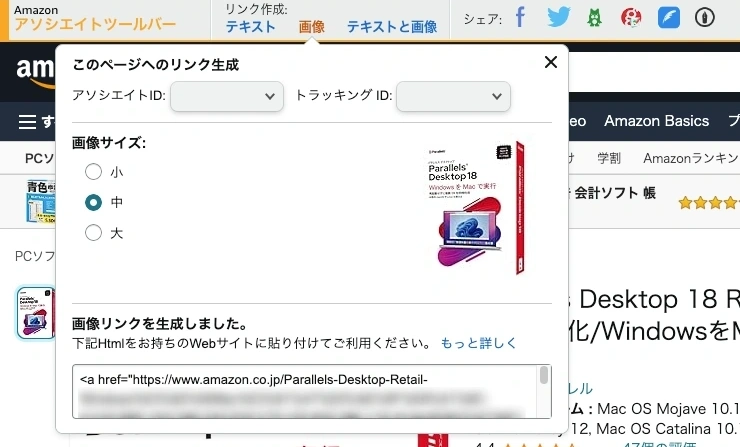
リンク作成:テキストと画像
『リンク作成:テキストと画像』をクリックして リンクを生成します。
→ 任意ページにHTMLを貼り付けます。
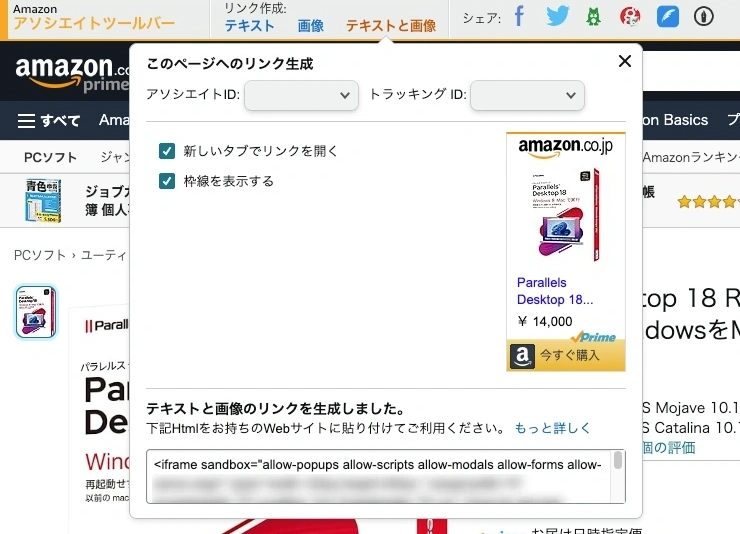
Amazonアソシエイト商品リンクの貼り方(3種類の基本形)は 以上です。
\初心者でも安心! コスパ最強の洗練されたWordPressテーマ/
\\『すごいもくじLITE』が付いてくる!限定特典キャンペーン実施中!//
- 少しづつ増え続ける当サイトオリジナル特典付!-
まとめ!Amazonアソシエイト審査に合格する方法【注意点・準備・商品リンクの貼り方】攻略法まとめ!
Amazonアソシエイト審査に合格する方法として「注意点・準備・商品リンクの貼り方」に分けて 合格するための攻略法をご紹介しました。Amazonアソシエイト審査は年々厳しくなっているようですが、何回でもトライできるのでブログでキャリアを積みながら気長にチャレンジしていきましょう。この記事が少しでもお役に立てば嬉しいです。
「最後まで、ご観覧いただきありがとうございました。」
また、次の記事で…お会いしましょう。\^^/
























